Διαφήμιση
Το κλειδί για την ενημέρωση όλων των λογαριασμών των κοινωνικών μέσων σας μέσω ηλεκτρονικού ταχυδρομείου είναι να χρησιμοποιήσετε μια υπηρεσία αυτοματοποίησης όπως το IFTTT. Μπορείτε να ρυθμίσετε διάφορες διαφορετικές μικροεφαρμογές για διαφορετικούς τύπους αναρτήσεων στο Twitter και στο Facebook. Μόλις το κάνετε αυτό, θα χρειαστεί να στείλετε μόνο ένα μήνυμα ηλεκτρονικού ταχυδρομείου για την ενημέρωση και των δύο κοινωνικών δικτύων. Για να δημοσιεύσετε τις ενημερώσεις σας, απλώς στείλτε ένα μήνυμα ηλεκτρονικού ταχυδρομείου στη διεύθυνση [email protected] από το ηλεκτρονικό ταχυδρομείο που σχετίζεται με το λογαριασμό σας IFTTT.
Για ταυτόχρονες ενημερώσεις Facebook και Twitter
Εάν ενδιαφέρεστε μόνο για απλές ενημερώσεις κατάστασης Facebook και Twitter, πηγαίνετε στο Τα Applets μου και κάντε κλικ στο Νέο Applet κουμπί. Για το "αυτό" στη μικροεφαρμογή IFTTT, επιλέξτε Email (όχι Gmail) και επιλέξτε Αποστολή IFTTT με ετικέτα με email ως σκανδάλη σας. Μπορείτε να επιλέξετε οποιαδήποτε λέξη για την ετικέτα σας - χρησιμοποίησα την "ενημέρωση". (Αν δεν σχεδιάζετε να χρησιμοποιείτε εικόνες, συνδέσμους όπως περιγράφονται παρακάτω ή δεν θα χρησιμοποιείτε το email IFTTT για άλλους σκοπούς, θα μπορούσατε να απλοποιήσετε τα πράγματα και να επιλέξετε Στείλτε ένα μήνυμα ηλεκτρονικού ταχυδρομείου στο IFTTT αντι αυτου.)
Για το "που" στη μικροεφαρμογή σας, επιλέξτε το Twitter και επιλέξτε τη δράση Δημοσίευση ενός tweet. Για τα συστατικά σας, μπορείτε να διατηρήσετε τις προεπιλεγμένες ρυθμίσεις του σώματος και του συνημμένου. Αυτό σημαίνει ότι οποιοδήποτε κείμενο τοποθετείτε στο σώμα του μηνύματος ηλεκτρονικού ταχυδρομείου θα εμφανίζεται στο tweet σας και ότι όλα τα αρχεία που επισυνάπτονται θα εμφανίζονται ως σύνδεσμος IFTTT.
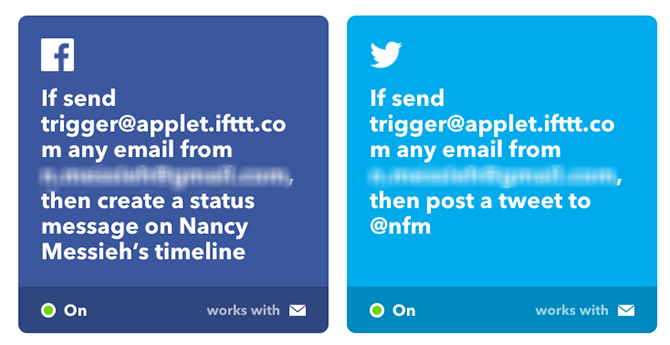
Στη συνέχεια, επιστρέψτε στο Τα Applets μου και κάντε κλικ στο Νέο Applet κουμπί. Για το "αυτό" στη μικροεφαρμογή IFTTT, χρησιμοποιήστε τις ίδιες ρυθμίσεις όπως παραπάνω. Για το "αυτό", ωστόσο, επιλέξτε Facebook και cβέβαια Δημιουργία μηνύματος κατάστασης. Για τα συστατικά σας, επιλέξτε σώμα. Οποιοδήποτε κείμενο στο σώμα του μηνύματος ηλεκτρονικού ταχυδρομείου θα συμπεριληφθεί στην ενημέρωση κατάστασης.
Για ενημερωμένες εκδόσεις για το Facebook και Twitter
Αν θέλετε να συμπεριλάβετε εικόνες που θα εμφανίζονται στα tweets σας χωρίς να χρειάζεται να κάνετε κλικ σε έναν σύνδεσμο οι οπαδοί σας, ή εάν θέλετε να συμπεριλάβετε συνημμένους συνδέσμους στο Facebook, θα πρέπει να δημιουργήσετε ξεχωριστά applets.
Για μηνύματα Tweets ή Facebook με εικόνες
Παω σε Τα Applets μου και κάντε κλικ στο Νέο Applet κουμπί. Για το "αυτό" στη μικροεφαρμογή IFTTT, επιλέξτε Email (όχι Gmail) και επιλέξτε Αποστολή IFTTT με ετικέτα με email ως σκανδάλη σας. Μπορείτε να επιλέξετε οποιαδήποτε λέξη για την ετικέτα σας - χρησιμοποίησα "εικόνα".
Αυτή η ετικέτα θα συμπεριληφθεί στο θέμα του μηνύματος ηλεκτρονικού ταχυδρομείου σας και θα προηγηθεί μια hashtag (#). Αυτό θα βοηθήσει στη διαφοροποίηση των tweets με και χωρίς εικόνες. Αν χρησιμοποιείτε αυτήν τη μέθοδο για να στείλετε ένα τιτίβισμα χωρίς εικόνα σε αυτό, θα εμφανιστεί με την ακόλουθη εικόνα συνδεδεμένη με αυτήν:
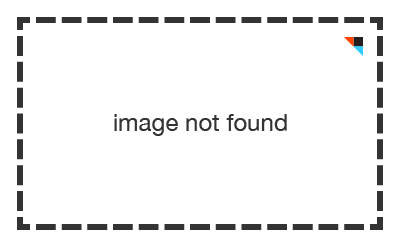
Για το "αυτό" στην εφαρμογή, επιλέξτε Twitter και επιλέξτε τη δράση Δημοσίευση ενός tweet. Για τα συστατικά σας, μπορείτε να διατηρήσετε τις προεπιλεγμένες ρυθμίσεις για τη διεύθυνση URL εικόνας ως AttachmentURL και διατηρήστε το συστατικό μηνύματος ως σώμα. Αυτό σημαίνει ότι οποιοδήποτε κείμενο τοποθετείτε στο σώμα του μηνύματος ηλεκτρονικού ταχυδρομείου θα εμφανιστεί στο tweet σας και η συνημμένη εικόνα θα εμφανιστεί στο tweet σας.
Στη συνέχεια, επιστρέψτε στο Τα Applets μου και κάντε κλικ στο Νέο Applet κουμπί. Για το "αυτό" στη μικροεφαρμογή IFTTT, χρησιμοποιήστε τις ίδιες ρυθμίσεις όπως παραπάνω. Για το "αυτό" στη μικροεφαρμογή, επιλέξτε το Facebook και επιλέξτε τη δράση Ανεβάστε μια φωτογραφία από τη διεύθυνση URL. Για τα συστατικά σας, μπορείτε να διατηρήσετε και πάλι τις προεπιλεγμένες ρυθμίσεις για τη διεύθυνση URL φωτογραφίας ως AttachmentURL και διατηρήστε το συστατικό μηνύματος ως σώμα.
Κατά τη δημιουργία του μηνύματος ηλεκτρονικού ταχυδρομείου, τοποθετήστε το hashtag στο θέμα, επισυνάψτε τη φωτογραφία και προσθέστε το κείμενο που θέλετε να συμπεριλάβετε στο σώμα του μηνύματος ηλεκτρονικού ταχυδρομείου σας.
Για ενημερώσεις συνδέσεων στο Facebook
Παω σε Τα Applets μου και κάντε κλικ στο Νέο Applet κουμπί. Για το "αυτό" στη μικροεφαρμογή IFTTT, επιλέξτε Email (όχι Gmail) και επιλέξτε Αποστολή IFTTT με ετικέτα με email ως σκανδάλη σας. Μπορείτε να επιλέξετε οποιαδήποτε λέξη για την ετικέτα σας - χρησιμοποίησα "σύνδεσμο". Αυτή η ετικέτα θα συμπεριληφθεί στο θέμα του μηνύματος ηλεκτρονικού ταχυδρομείου σας και θα προηγηθεί μια hashtag (#).
Για το "αυτό" στη μικροεφαρμογή, επιλέξτε το Facebook και επιλέξτε τη δράση Δημιουργήστε μια ανάρτηση συνδέσμου. Για τα συστατικά σας, μπορείτε να διατηρήσετε τις προεπιλεγμένες ρυθμίσεις για τη διεύθυνση URL σύνδεσης ως σώμα. Για το μήνυμα, προσθέστε το συστατικό σώμα.
Όταν δημιουργείτε το email σας, τοποθετήστε το hashtag σας ακολουθούμενο από ένα κενό και το σύνδεσμο που θέλετε να μοιραστείτε και το κείμενο που θέλετε να συμπεριλάβετε στο σώμα του email σας. Ο σύνδεσμος θα εμφανιστεί στο Facebook ως ενσωματωμένος σύνδεσμος με τίτλο και χαρακτηρισμένη εικόνα, αντί για μια μόνο διεύθυνση URL στο κείμενο της ενημέρωσης κατάστασης.
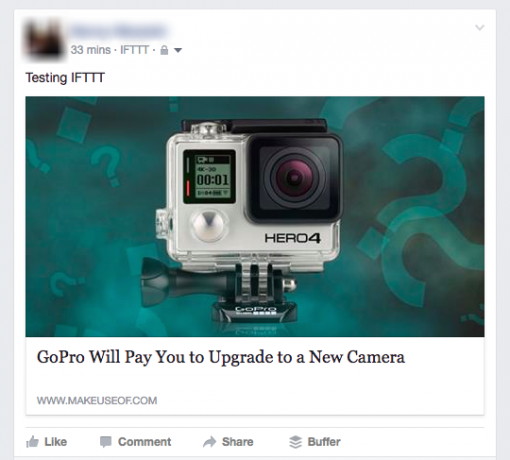
Υπάρχουν ορισμένα μειονεκτήματα που πρέπει να ληφθούν υπόψη κατά τη χρήση αυτής της μεθόδου. Στο Facebook, οποιαδήποτε προσαρμοσμένα φίλτρα που χρησιμοποιείτε για την κοινή χρήση περιεχομένου στο Facebook μόνο με συγκεκριμένους φίλους, θα αγνοηθούν. Η αποστολή μηνυμάτων στο Facebook χρησιμοποιώντας το IFTTT σημαίνει ότι όλοι οι φίλοι σας θα δουν τις αναρτήσεις. Και οτιδήποτε δημοσιεύτηκε και στα δύο κοινωνικά δίκτυα ταυτόχρονα θα υπόκειται στο όριο των 140 χαρακτήρων του Twitter.
Θέλετε να ενημερώσετε το Facebook και το Twitter ταυτόχρονα ή ξεχωριστά; Ποιες μέθοδοι προτιμάτε να χρησιμοποιήσετε; Ενημερώστε μας στα σχόλια.
Η Nancy είναι συγγραφέας και συντάκτης που ζει στην Ουάσιγκτον. Ήταν προηγουμένως συντάκτης της Μέσης Ανατολής στο The Next Web και επί του παρόντος εργάζεται σε think-tank με βάση το DC σχετικά με την επικοινωνία και την κοινωνική προβολή των μέσων ενημέρωσης.


